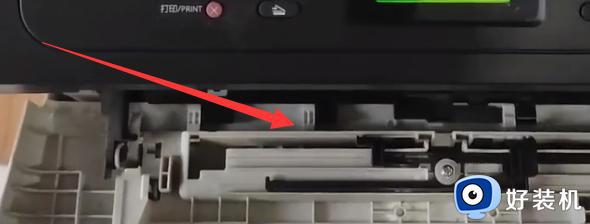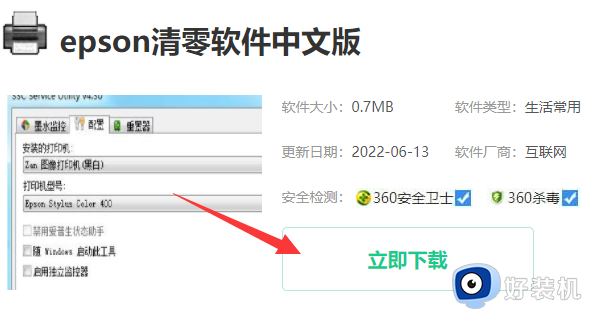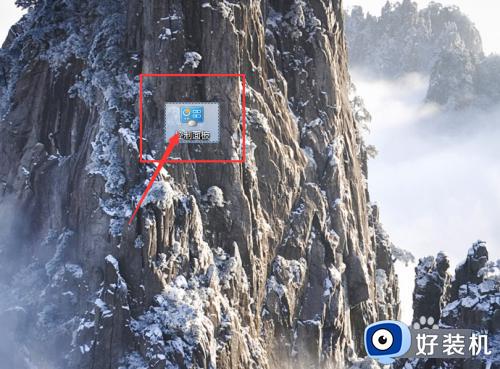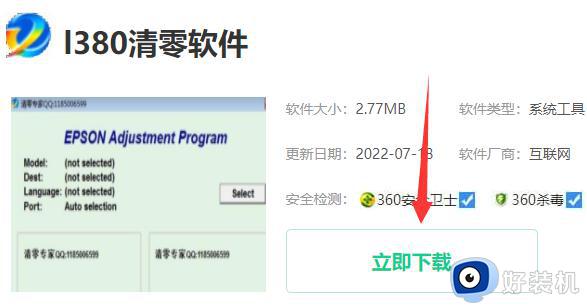联想lj3803dn打印机清零教程 联想lj3803dn打印机如何清零
在使用打印机的时候,如果遇到没有墨粉的时候,就需要更换墨粉盒,更换之后需要对打印机进行清零才可以正常打印,不同打印机型号的清零方式会有所不同,比如联想lj3803dn打印机如何清理呢?如果你也是这个型号的点击,那就跟着笔者一起来看看联想lj3803dn打印机清零教程吧。

方法如下:
第一种方法:开机——打开前盖——按清除返回键——上箭头。按清除返回键——开始键——上箭头11次——屏幕上显示11——OK键——关闭前盖,好了。

第二种方法:关掉机器,开机的同时按住功能按钮不松手开机。进入维修模式,翻到84功能项,按OK,用下翻键找到“PROCESS CHECK”,按OK,关机。


正常开机屏幕上显示“PROCES CHECK”,用下键找到“TONER CART RESET”,按确定后关机。

重新按住功能按钮开机,进入维修模式,翻到84功能项,按确定,找到“CHECKER MODE OFF”,按确定,然后关机,一切OK,重新开机。


第三种方法:关机,打开前盖,一手按住机器上的按键,另一只手打开开关。(就是按住启动键开机,按住不放)---然后全部灯亮,就绪灯灭。

松手后再连续按“2次”(记住是2次,不能多按),又全灯亮,松手后再连续按“5次”,关门。结束。

以上就是联想lj3803dn打印机的详细清零方法,如果你也想清零的话,可以学习上述方法步骤来进行操作就可以了,赶紧试试吧。